همه چیز در مورد Video Ram (کارت گرافیک) و چگونگی ارتقاء آن
آیا شما هم خطاها و ارور های زیادی مربوط به ویدیو رم خود دریافت میکنید؟ آیا شما هم تلاش زیادی برای اجرا کردن برنامه های گرافیکی (نظیر بازی ویدیویی و... با گرافیک بالا) میکنید؟
به احتمال زیاد نیاز به ویدیو رم بیشتر و بالاتری دارید.
با این حال ، چگونه باید ویدیو رم را افزایش داد؟ در این مقاله تمام چیزهایی که باید در مورد Ram ، ویدیو رم و گرافیک بدانید را ارائه و آموزش خواهیم داد.
ویدیو رم اختصاصی چیست؟

ویدیو رم (Video RAM) نوع خاصی از رم هاست که مستقیما بر روی قسمت پردازشگر گرافیک کامپیوتر شما (یا به اصطلاح GPU) کار میکند .
GPU تراشه و بخشی بر روی کارت گرافیک کامپیوتر شماست که مسئولیت نشان دادن تصاویر و... بر روی صفحه ی نمایش را دارد اگر چه از لحاظ فنی نادرست است ، اما شرایط GPU و کارت گرافیک اغلب به جای یکدیگر استفاده می شود .
ویدیو رم شما اطلاعاتی از اطلاعاتی GPU به آن نیاز دارد نگهداری میکند ، برای مثال به تکسچر ها و افکت های بازی ها میتوان اشاره کرد این به GPU اجازه میدهد تا به سرعت به اطلاعات دسترسی پیدا کرده و از مانیتور کامپیوتر خود ، ویدیو های خروجی را دریافت کنید.
استفاده از ویدیو رم برای دسترسی به این قابلیت از استفاده از رم برای این کار ، بسیار سریع تر است ، چون ویدیو رم به GPU (که در کارت گرافیک است) بسیار نزدیک است . ویدیو رم برای دسترسی به این قابلیت های بالا و ... ساخته شده و کاملا اختصاص یافته به این کار ها و قابلیت هاست.
چگونه ویدیو رم را چک کنیم (ببینیم)؟
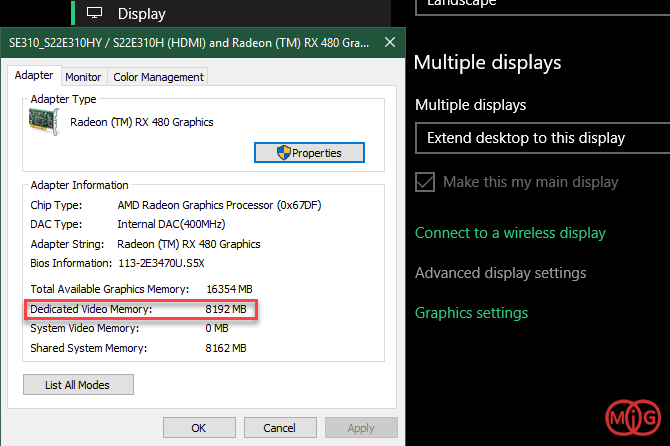
شما به راحتی میتوانید میزان حافظه ویدیو رم خود را ببینید : برای دیدن حافظه ویدیو رم در ویندوز 10 باید اینچنین عمل کنید :
1. با فشردن (Windows Key + I) تنظیمات را باز کنید.
2. ورودی سیستم را انتخاب کرده ، سپس روی گزینه (Display) در نوار کناری سمت چپ کلیک کنید.
3. به پایین صفحه اسکرول کرده و گزینه (Advanced display settings) را انتخاب کنید .
4. در منو (صفحه) باز شده (در صورت لزوم و نیاز) گونه ای که میخواهید تنظیمات مانیتور را مشاهده کنید انتخاب کرده ، سپس روی گزینه ( Display adapter properties) را در پایین انتخاب کنید .
5. در پنجره جدید ، شما میتوانید لیست ویدیو رم (اطلاعات) های خود را در کنار حافظه اختصاصی آن مشاهده کنید .
زیر گزینه یا متن (Adapter Type) ، شما میتوانید نام (Nvidia) یا ( AMD) (که نوعی کارت حافظه هستند) را مشاهده کنید ، این نام بستگی به سیستم شما دارد . اگر نام این گزینه (AMD Accelerated Processing Unit) یا (Intel HD Graphics) است ، شما از سیستم گرافیکی یکپارچه استفاده میکنید .
چگونه ویدیو رم را افزایش دهیم؟
بهترین راه برای افزایش ویدیو رم (یا گرافیک) ، خرید یک کارت گرافیک است . اگر شما از سیستم گرافیکی یکپارچه استفاده کرده و از عملکرد ضعیف آن رنج میبرید ، ارتقا دادن کارت گرافیک اختصاصی (یا جامع) میتواند تغییر های شگفت آوری را بر روی خروجی ویدیویی شما ایجاد کند .
به هر حال ، اگر امکان این کار برای شما وجود ندارد ، شما به دو روش دیگر میتوانید ویدیو رم خود را ارتقا دهید :
ارتقا دادن ویدیو رم خود با استفاده از بایوس (BIOS)
اول اینکه شما میتوانید بخش خاص ویدیو رم خود را در بایوس کامپیوتر تنظیم کنید . برای این کار بایوس خود را وارد کرده و به دنبال بخش تنظیماتی به نام (Advanced Features, Advanced Chipset Features) بگردید . داخل این بخش ، رده ثانویه یا به اصطلاح (Graphics Settings, Video Settings, or VGA Share Memory Size) را پیدا کنید .
گزینه انتخاب شده ، شامل تنظیمات و گزینه هایی است برای اینکه شما بتوانید میزان حافظه یا ... اختصاص یافته به (GPU) خود را تنظیم کنید . مقدار اولیه و پیش فرض معمولا 128 مگابایت است . اگر امکان بیش تری برای شما وجود دارد ، آن را به 256 یا 512 مگابایت برسانید . اما هر CPU و بایوسی چنین قابلیتی را ندارد ، اگر شما نمیتوانید آن را تغییر دهید ، راه حلی وجود دارد که به احتمال زیاد به شما کمک خواهد کرد .
ارتقا دادن ویدیو رم به صورت جعلی!!
از آنجا که اکثر راه حل های سیستم های گرافیکی یکپارچه به طور خودکار ، مقدار رمی را که نیاز دارند تنظیم میکنند ، جزئیات گزارش شده در پنجره (Adapter Properties) واقعا مهم نیست . در واقع ، برای سیستم های گرافیکی یکپارچه ، ارزش اختصاص داده شده حافظه تصویری کاملا فریبنده و تخیلی است . سیستم شما ارزش و مقدار ساختگی را به سادگی گزارش میدهد ، به همین دلیل بازی ها چیزهایی را در مورد مقدار حاقظه ویدیو رم شما میبینند.
شما می توانید مقدار رجیستری را تغییر دهید تا مقدار ویدیو رمی را که سیستم شما به بازی ها گزارش می کند تغییر دهد . این ویژگی در واقع ویدیو رم را افزایش نمیدهد بلکه فقط مقدار رم شما را به طور ساختگی افزایش میدهد . اگر ویدیو رم شما با بازی که نصب کرده اید تطابق ندارد استفاده از این روش مشکلتان را حل میکند .
با تایپ عبارت (regedit) در منوی استارت میتوانید وارد ویرایش رجیستری شوید (فقط با احتیاط و حواس جمعی این کار را انجام دهید) :
به مسیر زیر بروید :
HKEY_LOCAL_MACHINE \ Software \ Intel
در نوار کناری سمت چپ ، بر روی پوشه ی اینتل (Intel) راست کلیک کرده و (New > Key) را انتخاب کنید ، این کلید را ggm نام گذاری کنید . هنگامی که آن را ساختید پوشه جدید تحت عنوان (GMM) را انتخاب کرده روی آن راست کلیک کنید . (در سمت راست)
(New > DWORD (32-bit) Value) را انتخاب کنید . آن را (DedicatedSegmentSize) نام گذاری کرده و به آن مقدار دهی کنید ، توجه داشته باشید که باید گزینه (Decimal) را انتخاب کرده باشید. در کمیت مگابایت حداقل این مقدار 0 و حداکثر آن 512 است ؛ مقدار دلخواه را وارد کرده و کامپیوتر خود را ریستارت کنید .
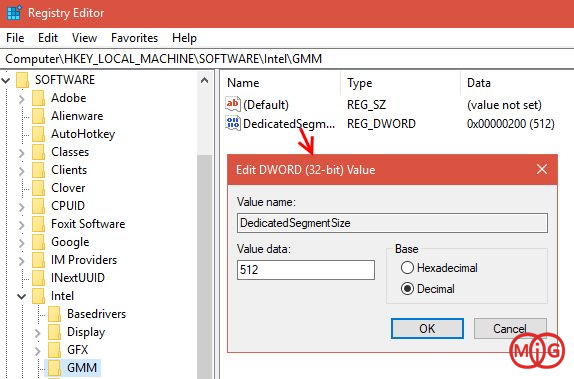
البته این روش ها تضمین شده نیستند اما برای امتحان بد نیستند ، اما برای مواردی که در بالا توضیح داده شد ، این روش کاربردی است . اگر مشکلتان با این روش هم حل نشد ، باید مقداری رم اضافه (additional RAM) به گرافیک یکپارچه خود اضافه کنید . (اما برای بیشتر لپ تاپ ها این روش غیر ممکن است) .
چه وظایفی به ویدیورم (Video RAM) نیاز دارند؟
قبل از بحث در مورد شماره ها و اعداد خاص ، باید به این توجه داشته باشیم که چه نوع بازی ها و ... بیشترین ویدیو رم را استفاده میکنند.

عامل مهم در مصرف ویدیورم ، میزان وضوح مانیتور شماست . یک تصویر را قبل و در طول زمانی که (GPU) شما در حال نمایش آن است ویدیو رم قاب بافر آن را (frame buffer) را ذخیره میکند . تصاویر و ... با کیفیت بالا قطعا ویدیو رم بیشتری مصرف میکند چون باید مقدار وضوح آن را افزایش دهد .
علاوه بر مقدار وضوح تصویر و ... ، نوع تکسچری (textures) یا قالبی که شما از آن در بازی استفاده میکنید ، مقدار استفاده و میزان ویدیو رم مورد نیاز شما را افزایش میدهد . اگر ویدیو رم شما مناسب از این دست بازی ها نیست ، شما میتوانید از تنظیمات ارزانتر و با کیفیت متوسط و پایین این بازی ها استفاده کنید . اما اجرای این بازی ها با تکسچر و کیفیت بالا مقدار مورد نیاز ویدیو رم را به طور چشمگیری افزایش میدهد .
لوازم افزایشی بازی (جزئیات بازی) مثل سایه و ... بازی نیز تاثیر زیادی بر استفاده بازی از ویدیورم دارد . پس قطعا ویدیو رم 2 گیگابایتی نمیتواند این ویژگی ها را شامل باشد .
نرم افزارهایی نظیر فتوشاپ و اتوکد در هنگام ویرایش نیز به ویدیو رم بالایی نیاز دارد (به دلیل داشتن تصاویر سه بعدی) .
با این حال به چه مقدار ویدیورم نیاز داریم؟ (+ هزینه)

ما میتوانیم راهنمایی هایی در این زمینه به شما ارائه دهیم :
ویدیو رم 1-2 گیگابایتی
قیمت این ویدیو رم ها زیر 100 دلار (به پول ایران متغیر است) است . این ویدیو رم ها نسبت به سیستم گرافیک های یکپارچه بهتر هستند ، اما توانایی اجرای بازی های پر گرافیک را ندارند . اگر شما از سیستم گرافیک یکپارچه استفاده میکنید و این سیستم نمیتواند بازی دلخواهتان را اجرا کند ، استفاده از این ویدیو رم به شما پیشنهاد میشود .
ویدیو رم 3-6 گیگابایتی
این ویدیو رم های متوسط هستند و توانایی اجرای بازیهای پر گرافیک را (تقریبا) دارند ، اما نه با تکسچر ها و جزئیات بالا!
ویدیو رم 8 گیگابایتی به بالا
این ویدیو رم برای گیمر های حرفه ای و جدی پیشنهاد میشود . (توضیح خاصی ندارد) و توانایی اجرای بازی هایی با تکسچر ها و جزئیات بالا هستند .
شما میتوانید با توجه به نیاز خود ، ویدیو رم مورد نیاز خود را تهیه و خریداری کنید .
نگرانی های رایج حافظه رم
به یاد داشته باشید که همانند Ram ، VRAM همواره به معنای عملکرد بهتر نیست ، اگر شما یک کارت VRAM 4 گیگابایتی داشته باشد و بازی انجام میدهید که فقط به 2 گیگابایت احتیاج دارد ارتقا کارت به 8 گیگابایت کارایی قابل توجهی نخواهد داشت.
برعکس داشتن VRAM به اندازه کافی مشکل بزرگی است اگر VRAM پر شد باید بر روی RAM متکی باشد.
به یاد داشته باشید که VRAM تنها یک عامل در عملکرد است اگر شما یک پردازنده قدرتمند ندارید ارائه ویدوی HD برای همیشه مناسب نخواهد بود کمبود رم سیستم مانع از اجرای بسیاری از برنامه ها میشود و همچنین عملکرد هارد دیسک نیز بسیار کاهش خواهد یافت.
بهترین روش برای پیدا کردن کارت گرافیک و مقدار رم مناسب برای شما این است که با فردی که در این زمینه تخصص دارد صحبت و مشورت کنید.
کارت گرافیک جداگانه (غیر Unboard) چه تفاوت هایی دارد؟

اکثر کسانی که بازی های حرفه ای انجام میدهند از کارت گرافیک غیر آنبورد یا جداگانه استفاده میکنند ، این به این معناست که کارت گرافیک به جای استفاده از VRAM و CPU سیستم از پردازنده و VRAM خود استفاده میکند ، این کار باعث میشود که در سایر اجزای سخت افزاری سیستم عملکرد بهتری ایجاد شود (گرافیک غیر Unboard به قدرت CPU بستگی دارد)
بنابر این بهتر است برای اجرای بازی های گرافیکی از کارت گرافیک غیر آنبورد استفاده شود.
هم اکنون درمورد VIDEO RAM ها بهتر میدانید
از هم اکنون شما میدانید که چه رم های ویدویی برای رایانه شما نیاز است و چگونه میتوانید آنها را افزایش دهید ، در نهایت به یاد داشته باشید که رم یک جنبه کوچک از عملکرد رایانه شما است ، GPU ضعیف حتی با مقدار زیادی از VRAM عملکرد خوبی نخواهد داشت.
بنابر این اگر میخواهید بازی و عملکرد گرافیکی را افزایش دهید احتمالا نیاز به ارتقا کارت گرافیکی ،پردازشگر و یا RAM خود دارید.
بیشتر بخوانید :

)

مشاهده نظرات بیشتر...